MySQL является одной из самых популярных систем управления базами данных, которая широко используется на серверах CentOS. Но даже опытным пользователям иногда бывает сложно разобраться в настройках этой базы данных. Если вы только начинаете работу с MySQL на CentOS, то вам может потребоваться проверка настроек, чтобы убедиться, что всё работает исправно.
В этой статье мы предоставим вам подробную инструкцию о том, как проверить настройки MySQL на сервере CentOS. Мы расскажем о наиболее важных параметрах, которые нужно учесть, чтобы ваша база данных работала с максимальной производительностью.
Первым шагом в проверке настроек MySQL на CentOS является вход в командную строку сервера. Для этого необходимо открыть терминал и выполнить команду:
ssh username@server_ip_address
После входа в командную строку сервера необходимо ввести команду для запуска интерфейса команд MySQL:
mysql -u root -p
Здесь "root" - это имя пользователя, а "-p" - опция для запроса пароля. Вам будет предложено ввести пароль, который был задан при установке MySQL. После ввода пароля вы будете перенаправлены в интерфейс команд MySQL.
Проверка настроек MySQL на CentOS
Настройки MySQL на операционной системе CentOS могут отличаться от настроек на других платформах. В этом разделе будет рассмотрено, как выполнить проверку настроек MySQL на CentOS и внести необходимые изменения.
1. Проверка текущих настроек
Первым шагом является проверка текущих настроек MySQL. Для этого выполните следующую команду:
sudo nano /etc/my.cnf
Эта команда откроет файл настройки MySQL в текстовом редакторе Nano.
В файле вы найдете различные секции, которые определяют различные настройки MySQL, такие как размер буфера, количество активных соединений и другие.
2. Изменение настроек
После проверки текущих настроек MySQL, вы можете решить, какие параметры требуется изменить. Например, вы можете изменить значение параметра max_connections для увеличения максимального количества одновременных подключений.
Для этого найдите соответствующий параметр в файле /etc/my.cnf и измените его значение. Сохраните изменения и закройте файл.
3. Перезапуск MySQL
После внесения изменений в настройки MySQL, требуется перезапустить службу MySQL, чтобы изменения вступили в силу.
Выполните следующую команду для перезапуска MySQL:
sudo systemctl restart mysql
4. Проверка изменений
После перезапуска MySQL можно проверить, как изменения настроек повлияли на его работу. Для этого выполните следующую команду:
mysql -u root -p
Эта команда откроет интерфейс командной строки для MySQL.
Выполните запросы или команды, которые позволят вам проверить, как изменения настроек повлияли на производительность и безопасность MySQL.
В этом разделе было рассмотрено, как выполнить проверку и внести изменения в настройки MySQL на операционной системе CentOS. Регулярная проверка и настройка параметров MySQL поможет вам улучшить производительность и безопасность вашей базы данных.
Инструкция для новичков
Если вы новичок в работе с MySQL на CentOS, следуйте данной инструкции для проверки настроек:
- Откройте терминал и введите команду
mysql -u root -pдля входа в командную строку MySQL с правами суперпользователя. - Введи ваш пароль для доступа к MySQL.
- Введите команду
SHOW VARIABLES;для просмотра текущих настроек MySQL. - Переберите каждую переменную и удостоверьтесь, что значения настроек соответствуют вашим требованиям и ожиданиям.
- Если требуется изменить какие-либо настройки, введите команду
SET GLOBAL имя_переменной=новое_значение;для установки нового значения переменной. - Введите команду
EXIT;чтобы выйти из командной строки MySQL.
Теперь вы знакомы с базовыми шагами проверки настроек MySQL на CentOS и можете настроить их согласно своим потребностям.